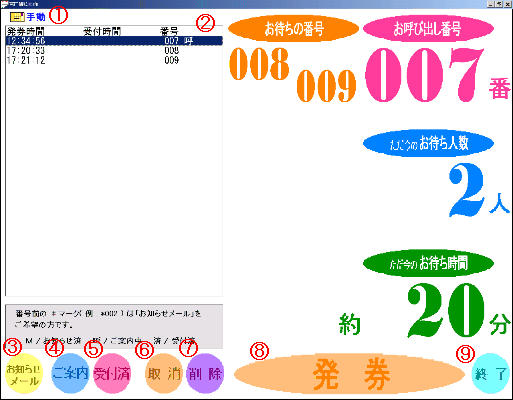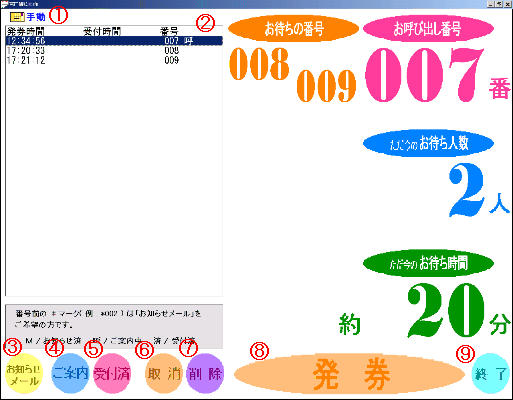| ① |
「お知らせメール設定」の「メール送信」条件を表示します。 |
|
| 手動 |
「お知らせメール」が手動送信に設定されています。 「お知らせメール」をご希望の方には③[お知らせメール]ボタンでメールを送信して下さい。 |
|
※「お知らせメール」の希望登録は約2分間隔で自動受信しています。 |
| 自動 |
「お知らせメール」が自動送信に設定されています。 「メール送信」条件で「お知らせメール」を自動送信します。 |
|
※「お知らせメール」の送信は約2分間隔で行っています。 |
| 無効 |
「お知らせメール」機能が無効です。 お使いになる場合、ライセンスのお申し込みを行って下さい。 |
|
|
|
|
 |
|
インターネット環境又は、メールサーバー(メール管理システム)等のトラブルで、「お知らせメール」機能が停止した場合、上記メッセージで知らせます。
|
| ② |
当日の受付状況をリストで表します。 |
|
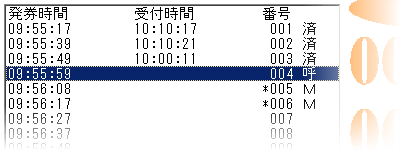 |
|
| 発券時間 |
番号票の発券時間を表示します。 |
| 受付時間 |
お呼び出しが済んだ時間を表示します。
|
| 番号 |
発行済み番号を表示します。
番号前の *マーク( 例 : *123 ) は「お知らせメール」を希望の方です。 |
| 状況記号 |
| 済 |
⑤[受付済]ボタンにより、受付済み指定にされた方です。 |
| 呼 |
④[ご案内]ボタンにより、現在お呼び出し中の方です。 |
| M |
手動又は、自動により「お知らせメール」送信済みの方です。 |
|
|
| ③ |
「お知らせメール」の手動送信ボタンです。
※メール機能が無効な方には表示されません。 |
| ④ |
受付リスト内の指定番号をお呼び出し指定にする、「ご案内」ボタンです。
※案内画面を未使用の方は表示されません。 |
|
 |
| ⑤ |
受付リスト内の指定番号を受付済みに指定にする、「受付済」ボタンです。 |
|
 |
受付済登録バーコード使う事で、マウスやキー操作無しに受付登録が簡単に行えます。
※「案内画面」をお使いのユーザー様は、1回目のスキャンで「ご案内」、2回目のスキャンで「受付済」となります。 |
|
| ⑥ |
呼び出し/受付済みの解除ボタンです。 |
| ⑦ |
誤った番号の削除ボタンです。 |
| ⑧ |
受付票の発行ボタンです。 |
| ⑨ |
「窓口画面」の終了ボタンです。 |